
เนื้อหา
- วิธีใช้เวลาหน้าจอ
- วิธีตั้งค่าขีด จำกัด ของแอพด้วยเวลาหน้าจอ
- วิธีการใช้การควบคุมโดยผู้ปกครองในเวลาหน้าจอ
- วิธีใช้ Downtime ใน iOS 12
- Apple News +
คู่มือนี้จะแสดงวิธีใช้เวลาหน้าจอบน iOS 12 นี่เป็นคุณสมบัติใหม่ที่ยอดเยี่ยมสำหรับ iPhone และ iPad ของคุณที่จะติดตามตำแหน่งที่คุณใช้เวลาบนอุปกรณ์ของคุณมากที่สุด นอกจากนี้ยังเป็นเครื่องมือที่มีรายละเอียดและทรงพลังอย่างไม่น่าเชื่อที่จะเปลี่ยนวิธีที่คุณจัดการกับการควบคุมของผู้ปกครองในอุปกรณ์เด็ก ๆ ของคุณ
บนหน้าจอเวลาหน้าจอจะแสดงตำแหน่งที่คุณใช้เวลาแยกตามประเภทของกิจกรรมแอปและแม้แต่หน้าเว็บที่คุณเข้าชมบ่อยที่สุด คุณสามารถดูสิ่งนี้บน iPhone ของคุณหรือรับอีเมลพร้อมรายละเอียดที่ส่งถึงคุณเพื่อตรวจทานซึ่งทำให้เป็นหนึ่งในการควบคุมโดยผู้ปกครองที่ทรงพลังที่สุดที่คุณสามารถใช้กับ Gadget และยังดีที่สุดใน iPhone หรือ iPad
นอกเหนือจากการแสดงสิ่งที่คุณหรือเด็กใช้เวลาอย่างถูกต้องแล้วคุณยังสามารถ จำกัด แอพและแม้แต่บนเว็บเพจ วิธีนี้ช่วยให้คุณกำหนดขีด จำกัด ที่เข้มงวดบน Facebook หรือ YouTube ในขณะที่ยังปล่อยให้เด็กทำการบ้านหรือแชทกับเพื่อน ๆ
วิธีใช้เวลาหน้าจอ
ไม่มีแอพ Screen Time ประสบการณ์ทั้งหมดอาศัยอยู่ในแอพการตั้งค่าและผ่านรายงานทางอีเมล
- เปิดการตั้งค่าและแตะที่เวลาหน้าจอ
- หากไม่ได้เปิดใช้งานคุณควรเปิดใช้งานทันที
คุณจะเห็นการใช้งานของคุณทันทีในวันนี้ซึ่งอาจไม่ได้มีประโยชน์มากนัก ส่วนหลักของหน้าจอจะแสดงกิจกรรมของคุณแยกออกเป็นหมวดหมู่ต่าง ๆ เช่นเครือข่ายสังคมเกมผลผลิตและอื่น ๆ
คุณสามารถเห็นเวลาที่คุณใช้โทรศัพท์บ่อยที่สุดและแอพที่คุณใช้บ่อยที่สุด เวลาหน้าจอแสดงมุมมองวันนี้หรือคุณสามารถแตะที่ด้านบนเพื่อดู 7 วัน
เลื่อนลงมาผ่านแอพแล้วคุณจะ ดูว่าคุณรับ iPhone ของคุณกี่ครั้ง และเมื่อคุณหยิบมันบ่อยที่สุด นอกจากนี้คุณยังสามารถ ดูจำนวนการแจ้งเตือนที่คุณได้รับและเปลี่ยนตัวเลือกการแจ้งเตือนหากมีการล่วงล้ำเกินไป
แตะที่ชื่อแอพใดก็ได้ เพื่อดูข้อมูลการใช้งานโดยละเอียดเพิ่มเติมและเพื่อดูตัวเลือกเพื่อเพิ่มขีด จำกัด คุณสามารถ เพิ่มการ จำกัด เวลาสำหรับแอพและเว็บไซต์เฉพาะ.
กลับไปที่หน้าจอเวลาหลักที่คุณสามารถทำได้ เพิ่มรหัสผ่านเวลาหน้าจอ. สิ่งนี้จะช่วยให้คุณล็อคขีด จำกัด สำหรับเด็ก ๆ หรือคุณสามารถมอบรหัสผ่านให้กับผู้อื่นและล็อคการใช้งาน iPhone ของคุณ

เวลาหน้าจอบน iOS 12 มีการควบคุมมากมายสำหรับ iPhone หรือ iPad ของคุณ
เวลาหน้าจอยังรวมถึง หยุดทำงานซึ่งช่วยให้คุณสามารถกำหนดเวลาออกไปจากหน้าจอซึ่งแอพส่วนใหญ่ถูกบล็อก กรอบเวลาที่แนะนำคือในเวลากลางคืนดังนั้น Apple จึงมองว่านี่เป็นเครื่องมือในการเริ่มเตรียมเตียงของคุณ
ในการตั้งค่าเวลาหน้าจอภายใต้ ข้อ จำกัด ของเนื้อหาและความเป็นส่วนตัวคุณยังได้รับการตั้งค่าแอพที่ได้รับอนุญาตเสมอและคุณสามารถตั้งค่าข้อ จำกัด ของเนื้อหาสำหรับการควบคุมโดยผู้ปกครอง ส่วนนี้ให้คุณบล็อกเนื้อหาตามการให้คะแนนบล็อกการกระทำเช่นการแชร์ตำแหน่งโฆษณาของฉันและหยุดผู้ใช้จากการเปลี่ยนแปลงระดับเสียงและการตั้งค่าอื่น ๆ นี่คือจอกศักดิ์สิทธิ์ของการควบคุมโดยผู้ปกครอง
วิธีตั้งค่าขีด จำกัด ของแอพด้วยเวลาหน้าจอ
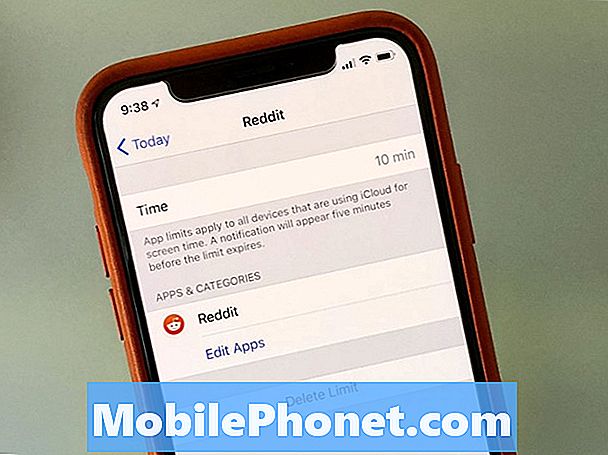
ตั้งค่า จำกัด เวลาของแอพด้วยเวลาหน้าจอ
ขีด จำกัด ของเวลาหน้าจอแอปเป็นหนึ่งในตัวเลือกที่น่าสนใจที่สุดหากคุณต้องการ จำกัด การใช้งานของคุณเองหรือถ้าคุณต้องการควบคุมว่าเด็ก ๆ ใช้เวลากับแอพหรือแม้แต่เกมเช่น Fortnite
คุณสามารถตั้งค่าขีด จำกัด ของแอปตามหมวดหมู่แอพหรือภายในแอพที่เฉพาะเจาะจง ฉันชอบที่จะ จำกัด ตามแอพเพราะมันช่วยให้ควบคุมได้ดีขึ้น แต่คุณสามารถปิดกั้นความบันเทิงหรือเครือข่ายสังคมออนไลน์เพื่อรักษาขีด จำกัด อย่างหนักโดยไม่ต้องเล่นกับคนเลวเมื่อเวลาหมดลง
- ไปที่ การตั้งค่า -> เวลาหน้าจอ -> ขีด จำกัด ของแอพ
- เลือกหมวดหมู่ของแอพ คุณต้องการ จำกัด และแตะมัน หากคุณต้องการ จำกัด แอพเฉพาะให้แตะที่กราฟบนหน้าจอเวลาหน้าจอหลักจากนั้น ค้นหาแอป คุณต้องการบล็อกใน ส่วนที่ใช้มากที่สุด. ในส่วนนี้คุณยังสามารถ จำกัด ระยะเวลาที่ผู้ใช้สามารถใช้ในหน้าเว็บเฉพาะ.
- เลือกเวลาเท่าไหร่ ผู้ใช้สามารถใช้จ่ายในแอพ รีเซ็ตเวลาเที่ยงคืนตามเวลาท้องถิ่น
- หากคุณต้องการให้มีเวลามากขึ้นในบางวันเช่นวันหยุดสุดสัปดาห์ แตะที่กำหนดวัน และเปลี่ยนเวลาที่อนุญาตสำหรับวันเหล่านั้น
เมื่อเวลาที่ จำกัด ของแอปหมดลงอุปกรณ์จะแสดงคำเตือนและเมื่อหมดเวลาใช้งานแอพจะแสดงหน้าจอสีขาวที่มีการ จำกัด เวลาถึงเป็นคำเตือน คุณสามารถขยายเวลาได้ 15 นาทีหรือไม่สนใจก็ได้
คุณจะต้องตั้งค่ารหัสผ่านในหน้าจอเวลาหน้าจอหลักหากเป็นกรณีสำหรับเด็ก มิฉะนั้นพวกเขาสามารถขยายหรือเพิกเฉยต่อข้อ จำกัด ใด ๆ ที่คุณกำหนดไว้
วิธีการใช้การควบคุมโดยผู้ปกครองในเวลาหน้าจอ
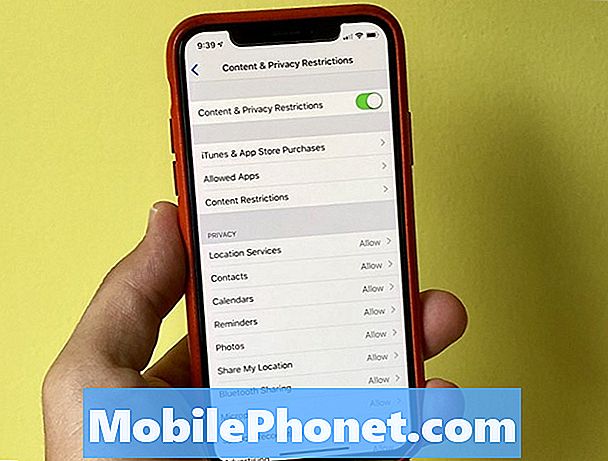
ใช้การควบคุมโดยผู้ปกครองในเวลาหน้าจอเพื่อ จำกัด การเข้าถึงเว็บไซต์ภาพยนตร์แอพเพลงและอีกมากมาย
หากคุณตั้งค่าขีด จำกัด ของแอปไว้แล้วในส่วนด้านบนคุณจะสามารถควบคุมการควบคุมของผู้ปกครองใน iPhone และ iPad ได้แล้ว ตรวจสอบให้แน่ใจว่าคุณตั้งรหัสผ่านเวลาหน้าจอหรือลูกของคุณสามารถเปลี่ยนการตั้งค่าและลบข้อ จำกัด ใด ๆ ที่พวกเขาต้องการ
- คุณยังสามารถไปที่ หน้าจอหลักหน้าเวลา และแตะที่ ข้อ จำกัด ของเนื้อหาและความเป็นส่วนตัว เพื่อล็อคสิ่งต่าง ๆ ลงไปอีก
- สลับการ จำกัด เนื้อหาและความเป็นส่วนตัว.
- แตะที่ส่วนเพื่อดูตัวเลือกเพิ่มเติม คุณสามารถควบคุมได้ว่าจะอนุญาตแอพใดบ้างพวกเขาสามารถทำอะไรได้บ้างในแอพสโตร์หากพวกเขาสามารถแชร์ตำแหน่งและตัวเลือกอื่น ๆ ได้
- แตะที่การซื้อของ iTunes & App Store เปลี่ยนตัวเลือกรวมถึงถ้าเด็ก ๆ ทำได้ ติดตั้งหรือลบแอพและหากสามารถทำการซื้อในแอพได้.
- แตะที่ข้อ จำกัด ของเนื้อหา เพื่อควบคุมการให้คะแนนสำหรับภาพยนตร์เพลงหนังสือพอดแคสต์รายการทีวีและแอพ วิธีนี้จะ จำกัด แอพตามระดับการให้คะแนนแอพ คุณสามารถใช้ส่วนนี้เพื่อเปลี่ยนการเข้าถึงของ Siri และแม้แต่การใช้เกมผู้เล่นหลายคนที่ใช้ Game Center
- ภายใต้ มาตราความเป็นส่วนตัวคุณสามารถควบคุมการเข้าถึงข้อมูลส่วนบุคคลและการตั้งค่าอื่น ๆ ของแอพเช่นแชร์ตำแหน่งของคุณดูโฆษณาและอื่น ๆ
- ใน อนุญาตการเปลี่ยนแปลง คุณสามารถล็อคการตั้งค่าบัญชีต่างๆเช่นการเปลี่ยนแปลงรหัสผ่านการเปลี่ยนแปลงบัญชีการเปลี่ยนแปลงข้อมูลมือถือขีด จำกัด ปริมาณผู้ให้บริการโทรทัศน์และอื่น ๆ เพื่อให้เด็ก ๆ ไม่ได้ทำการเปลี่ยนแปลงครั้งใหญ่โดยไม่ได้ตั้งใจ
นี่คือสถานที่ที่ดีที่สุดสำหรับการควบคุมโดยผู้ปกครองใน iPhone หรือ iPad หากคุณตั้งค่าด้วยรหัสผ่านและซิงค์ในอุปกรณ์การตั้งค่าจะแสดงผลบน iPhone และ iPad ของเด็กเพื่อให้มีการ จำกัด เวลาหนึ่งไม่ใช่สอง
วิธีใช้ Downtime ใน iOS 12
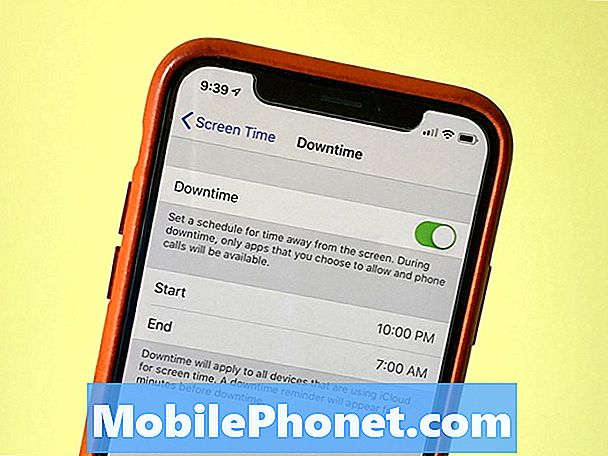
การหยุดทำงานใน iOS 12 ช่วยให้คุณพร้อมที่จะเข้านอนโดย จำกัด การใช้ iPhone หรือ iPad
การหยุดทำงานเป็นส่วนหนึ่งของ Screen Time ใน iOS 12 ที่ช่วยให้คุณเตรียมพร้อมสำหรับการเข้านอนโดย จำกัด การเข้าถึงแอพที่เริ่มต้นในเวลาที่กำหนดและสิ้นสุดในภายหลัง วิธีนี้ใช้ดีที่สุดหากคุณต้องการตัดการเชื่อมต่อหรือหากคุณต้องการหยุดเล่นเกมในเวลากลางคืน
เมื่อคุณมองโทรศัพท์ในเวลากลางคืนสมองของคุณจะได้รับข้อความว่ายังไม่ถึงเวลานอน ด้วยการ จำกัด การใช้โทรศัพท์ของคุณคุณจะสามารถนอนหลับได้ดีขึ้นในเวลากลางคืน
- เปิดหน้าจอเวลา
- แตะที่ หยุดทำงาน
- กำหนดกรอบเวลา เพื่อให้มันใช้งานได้
- กลับไปที่หน้าจอเวลาหลัก.
- แตะที่ อนุญาตเสมอ.
- เลือกแอพที่คุณต้องการให้สามารถใช้งานได้ในช่วงเวลาหยุดทำงาน.
- ซึ่งรวมถึงโทรศัพท์, ข้อความ, FaceTime และแผนที่เป็นค่าเริ่มต้น แต่คุณสามารถลบทั้งหมดยกเว้นโทรศัพท์ คุณยังสามารถเพิ่มแอพได้ ฉันเพิ่มศรุตตั้งแต่ฉันฟังจนหลับไป
นั่นคือทั้งหมดที่คุณต้องทำ นี่จะเปิดโดยอัตโนมัติในเวลาที่เหมาะสมและปิดในตอนท้าย หากคุณรู้รหัสผ่านเวลาหน้าจอคุณสามารถเลี่ยงได้ แต่ถ้าคุณใช้รหัสนี้กับเด็กพวกเขาจะสามารถใช้แอพที่คุณเลือกในช่วงเวลานี้เท่านั้น
iOS 12 กับ iOS 11: มีอะไรใหม่ใน iOS 12.2























